到该页面上的操作步骤的快速链接:
在对象中填充网状填充时,可以产生独特效果。例如,可以创建任何方向的平滑的颜色过渡,而无须创建调和或轮廓图。应用网状填充时,可以指定网格的列数和行数,而且可以指定网格的交叉点。创建网状对象之后,可以通过添加和移除节点或交点来编辑网状填充网格。也可以移除网状。
网状填充应用到了原始绘图(左)以产生一种真实外观(右)。
网状填充只能应用于闭合对象或单条路径。如果要在复杂的对象中应用网状填充,首先必须创建网状填充的对象,然后将它与复杂对象组合成一个图框精确剪裁对象。有关使用图框精确剪裁对象的详细信息,请参阅。 创建 PowerClip 对象.
可以将颜色添加到网状填充的一块和单个交叉节点。也可以选择混合多种颜色以获得更为调和的外观。
左:将颜色添加到网状填充。右:移动网状填充中的交叉节点使您可以调整渐变序列颜色。
此外,您可以平滑网状填充中的颜色来减少硬边缘。您还可以通过为网状填充应用透明度来显示所选区域下面的对象。
| 4 . |
在属性栏上的网格大小框底部键入行数,然后按 Enter 键。 |

如果网状对象包含颜色,则调整网状的交叉节点时,会影响颜色的调和方式。

也可以圈选或手绘圈选节点,来调整整个网状区域的形状。要圈选节点,请从属性栏上的选取范围模式列表框选择矩形,然后拖过希望选择的节点。要手绘选择节点,请从选取模式范围列表框选择手绘,然后拖过希望选择的节点。拖动时按下 Alt 键可以在"矩形"和"手绘"选取范围模式之间切换。
在空白处双击可以添加交点或节点,双击线条可以添加一个线条。

也可以圈选或手绘圈选节点,对整个网状区域应用颜色。要圈选节点,请从属性栏上的选取范围模式列表框选择矩形,然后拖过希望选择的节点。要手绘选择节点,请从属性栏上的选取范围模式列表框选择手绘,然后拖过希望选择的节点。拖动时按下 Alt 键可以在"矩形"和"手绘"选取范围模式之间切换。

试用版、学术版和 OEM 版产品中并不提供全部的组件。 不可用的组件可能包含 Corel 应用程序、功能、第三方实用程序和额外内容文件。
Copyright 2017 Corel Corporation. 保留所有权利。
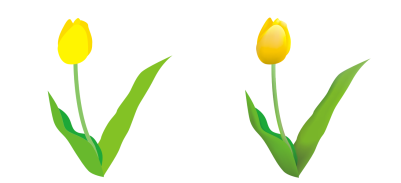
![]()